
[Guida passo passo] Come trasferire libri da iPad a computer (Mac/Windows)?

iPad è uno strumento eccellente per leggere eBook. Puoi ottenere i tuoi libri preferiti scaricandoli o acquistandoli dall'iBookstore e, poiché iPad è in grado di riconoscere sia i file ePub che PDF, puoi anche aggiungere eBook PDF all'iPad. Ma assicurati che tutti i libri ePub e PDF siano tutti privi di DRM, altrimenti l'iPad può leggere questi libri protetti da DRM. La realtà è che trasferire i libri dell'iPad su un computer può essere complicato, a causa delle restrizioni che Apple pone sui dati del iOS dispositivo. Non è possibile trasferire libri da iPad a PC o Mac direttamente.
Tuttavia, la buona notizia è che lo strumento Coolmuster iOS Assistant rende l'intero lavoro più facile che mai, offrendo agli utenti un modo per aggirare del tutto le restrizioni di iTunes e trasferire file, inclusi eBook, musica, film, programmi TV, audiolibri, suonerie, memo vocali, foto, contatti, note, segnalibri, ecc. direttamente da iPhone al computer per il backup o un ulteriore utilizzo. È un programma di trasferimento iOS affidabile che ha ricevuto molte recensioni positive dai suoi numerosi utenti. L'iOS Assistant per Mac è la versione Mac che consente agli utenti di trasferire libri da iPad a Mac.
Lo strumento di trasferimento Coolmuster da iPad a PC/Mac è un software particolarmente utile perché consente ai proprietari di iDevice di esercitare un maggiore controllo sui propri file. Sebbene il livello di sicurezza inerente ai sistemi operativi Apple sia sempre apprezzato, a volte può rendere l'accesso una cosa complicata e ci sono molti utenti ancora alla ricerca di un modo per semplificare di nuovo le modifiche, gli spostamenti e i trasferimenti di file: la risposta è l'app Coolmuster iPhone to Computer Transfer.
Per saperne di più:
Come visualizzare i messaggi di testo sul computer per gli utenti di Android telefono? (Risolto)
I 6 migliori software di trasferimento SMS per iPhone: trasferisci SMS da iPhone a PC
Passaggio 1. Avvia il trasferimento da iPad a computer sul tuo computer
Collega il tuo iPad al computer e avvia l'iPad su Computer Transfer. Assicurati di installare iTunes sullo stesso computer in anticipo. Lo strumento di trasferimento rileverà il tuo iPad e vedrai le informazioni sul tuo iPad visualizzate nell'interfaccia del programma.
Suggerimenti: lo strumento consigliato qui supporta tutti i modelli di iPad, inclusi iPad Pro, iPad 2, il nuovo iPad, iPad mini, iPad 4, iPad Air, ecc.

Passaggio 2. Visualizza l'anteprima di tutti i libri sul tuo iPad
Allo stesso tempo, tutti i dati del tuo iPad sono stati classificati in diverse cartelle, come musica, film, programmi TV, ecc. ed elencati nella barra laterale sinistra. Basta andare ad aprire la cartella "Libri" e visualizzare in anteprima tutti gli eBook uno per uno.
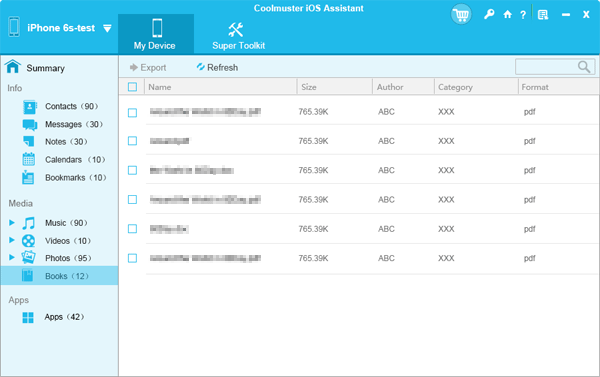
Passaggio 3. Inizia a esportare libri dall'iPad al computer
Seleziona i libri che desideri trasferire dall'iPad al computer, quindi premi il grande pulsante "Esporta" nella parte superiore del pannello. Quindi, tutti i libri iPad selezionati verranno esportati correttamente sul tuo computer.
Coolmuster iOS Assistant offre un'interfaccia utente pulita e intuitiva, che facilita la navigazione e l'utilizzo del software da parte degli utenti. Semplifica il processo di gestione dei dati iOS , anche per gli utenti che potrebbero non avere conoscenze tecniche approfondite. Ora è il tuo turno di provarlo.
Articoli Correlati:
Copia i contatti tra Samsung e iPhone
Trasferisci i contatti tra Android e iPhone
Come stampare messaggi di testo da iPhone/Android per il tribunale?
Come salvare i messaggi dell'iPhone in HTML per la stampa o la lettura?
Come eliminare definitivamente i messaggi di testo dell'iPhone?





